Télécharger et installer la mise à jour Windows 10 Mai 2019 Update 1903
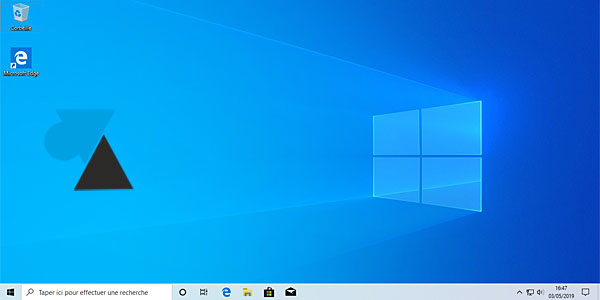
Il existe deux manières de télécharger et installer une mise à jour majeure de Windows 10 : soit on attend que Windows Update la propose, soit on force son téléchargement par un utilitaire officiel fourni par Microsoft. La première méthode est décrite ici, la plus simple pour que tout le monde puisse télécharger et installer la mise à jour gratuite Windows 10 Mai 2019. En anglais, son nom est May 2019 Update. Son numéro de version est 1903 et Microsoft l’a rendue disponible le 21 mai 2019. La liste des nouveautés de Windows 10 update Mai 2019 est décrite ici. Celle-ci fait suite à la controversée version October Update, badgée 1809.
Comme avant toute mise à jour importante de Windows, il est recommandé d’effectuer une nouvelle sauvegarde de vos fichiers personnels (documents, photos, etc). On n’est jamais à l’abri d’un malheureux plantage et autant prévenir plutôt que guérir. Cela n’exclut bien sûr pas de faire des mises à jour de manière régulière pour ne pas perdre du travail important ou des photos de famille.
En cas de problème avec ce tutoriel, une question liée à la mise à jour de Windows ou par rapport aux sauvegardes, rendez-vous sur le forum Windows Facile pour recevoir une aide personnalisée.
Mise à jour Windows 10 1903 Mai 2019 par Windows Update
1.. Ouvrir le menu Démarrer et cliquer sur la roue dentée pour ouvrir les paramètres de Windows.

2. Cliquer sur l’icône « Mise à jour et sécurité » :

3. La page Windows Update permet de rechercher les mises à jour disponibles et de les installer.
4. L’installation de la mise à jour est automatique. Valider le redémarrage de l’ordinateur quand un message le propose.
5. L’opération de mise à jour peut prendre un peu de temps, selon les performances de l’ordinateur.
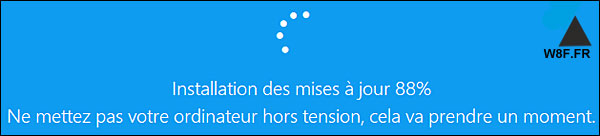
Si des questions sont posées, lire ce guide pour installer Windows 10 1903 May 2019 Update qui donne les réponses en détails.
6. De retour sur le Bureau de Windows, un message indique que la mise à jour s’est bien déroulée. S’il n’y a aucun changement au premier coup d’oeil, l’interface graphique de Windows peut être passée en « thème clair » pour ne plus avoir la barre noire comme sur les versions précédentes de Windows 10. Cette modification est manuelle, une mise à niveau de Windows 10 va laisser les éléments en « foncé » comme jusqu’à présent.
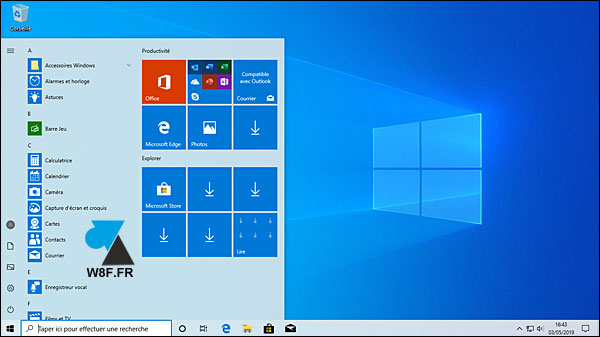






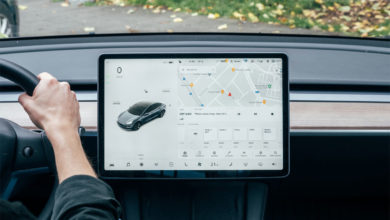

merci pour la mise a jour windows 10